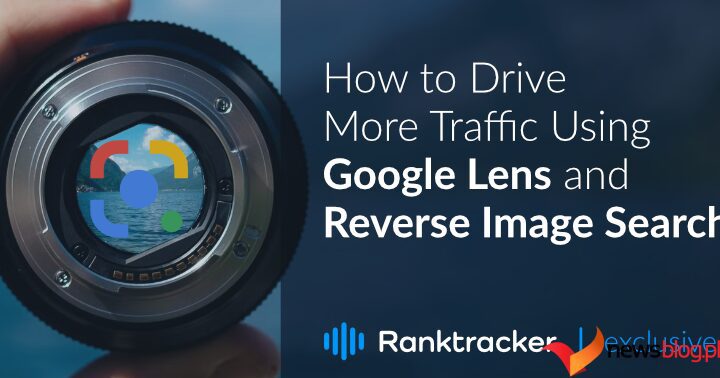Postęp technologiczny, jaki dokonał się w ostatnich latach, sprawił, że ludzkość dokonała niewyobrażalnych wyczynów.
Jednym z tych osiągnięć jest technologia wykorzystująca kamery naszych smartfonów do wykrywania obiektów. A jeśli chodzi o aplikacje do wykrywania obiektów, Google Lens to jedna z najważniejszych nazw, jakie przychodzą nam na myśl.
Jednak Google Lens potrafi znacznie więcej niż tylko identyfikowanie prostych obiektów. Może skutecznie wykonywać inne zadania, takie jak skanowanie dokumentów, tłumaczenie tekstów, wyszukiwanie produktów i wiele innych.
W tym artykule wyjaśnimy, jak w pełni wykorzystać Obiektyw Google.
Spis treści:
Co to jest Obiektyw Google?
Obiektyw Google’a to narzędzie wspierane przez sztuczną inteligencję, które pozwala ludziom używać aparatu w smartfonie do wykrywania różnych obiektów, skanowania dokumentów, robienia zakupów, tłumaczenia tekstów itp.
Choć początkowo Google Lens był dostępny tylko dla Pixela, dziś obsługuje wiele urządzeń.
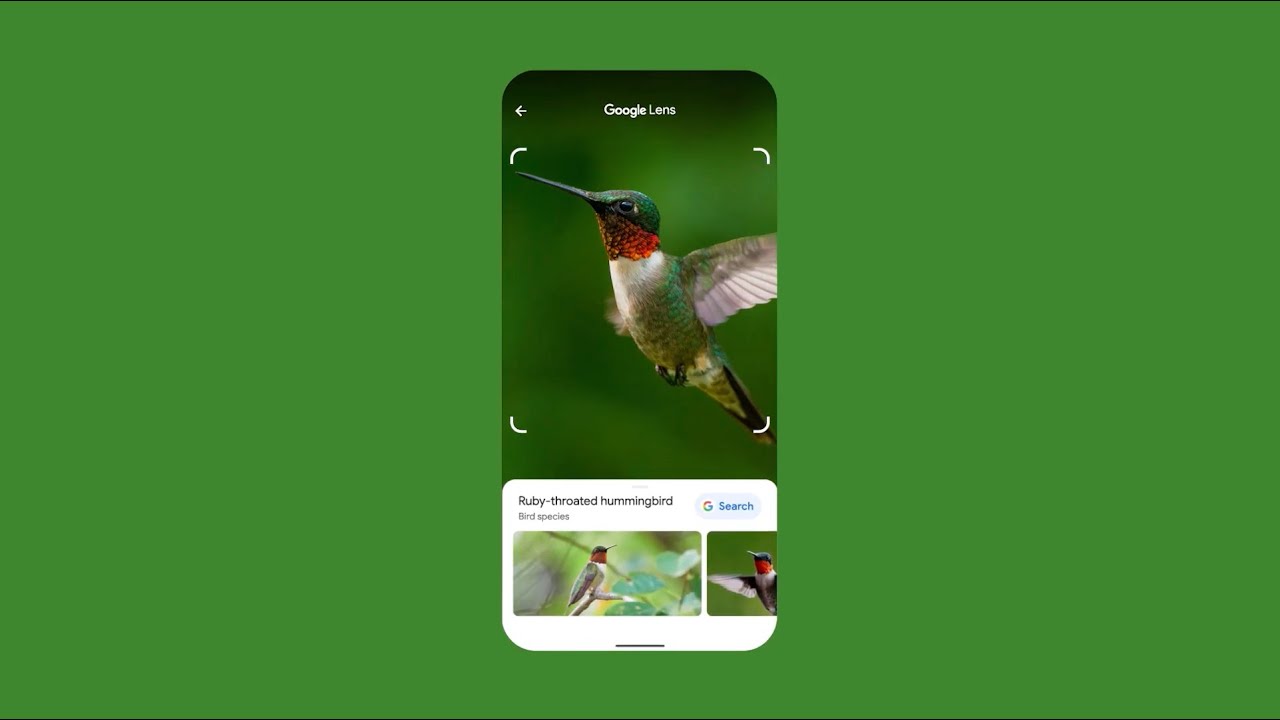
Jeśli na smartfonie nie zainstalowano fabrycznie aplikacji Google Lens, możesz ją zainstalować z poziomu Sklep Play (dla Android).
Google Lens umożliwia także odczytywanie kodów QR, inteligentne wybieranie tekstów, inteligentne wyszukiwanie, rozwiązywanie zadań domowych, wyszukiwanie w okolicy i nie tylko.
Technologia stojąca za Obiektywem Google
Jak już wspomnieliśmy, Google Lens wykorzystuje sztuczną inteligencję. Dlatego aplikacja wykorzystuje głębokie uczenie maszynowe, znane jako Tensor Flow, do szkolenia się i zapewniania użytkownikom dokładnych wyników. Jest to w zasadzie wyszukiwarka otaczającego Cię świata.
Do Twojej wiadomości: Google oświadczyło, że wykorzystuje wizję komputerową, uczenie maszynowe i wykres wiedzy Google do rozpoznawania różnych tekstów lub obiektów. Wraz z wprowadzeniem Google Lens, Google udostępniło rzeczywistość rozszerzoną na wyciągnięcie ręki.
Korzystając z aparatu urządzenia, aplikacja dokładnie analizuje to, co znajduje się przed nim i błyskawicznie podaje szczegółowe informacje. Od identyfikacji nieznanego ptaka, przez odkrywanie atrakcji turystycznych w pobliżu, po tłumaczenie znaków drogowych – Google Lens może zrobić to wszystko.
Czym Google Lens różni się od typowych aparatów w smartfonach?
Typowy smartfon służy do klikania obrazków i niczego więcej. Jednak dzięki Google Lens znajdującemu się w natywnym aparacie możesz podnieść poprzeczkę na wiele sposobów.
Dzięki wykorzystaniu sztucznej inteligencji Google Lens skutecznie wyszukuje obiekty i teksty na zdjęciu klikniętym aparatem urządzenia. Możesz też używać go poprzez transmisje z kamer na żywo.
Obiektyw Google umożliwia nie tylko oglądanie świata, ale także jego analizę i powiększanie.
Innymi słowy, ta prosta aplikacja zwiększa możliwości Twojego natywnego aparatu i zamienia go w narzędzie do dokładniejszej eksploracji otoczenia.
Kluczowe funkcje Obiektywu Google
Przyjrzyjmy się teraz niektórym najprzydatniejszym funkcjom Google Lens:
#1. Rozpoznawanie tekstu i tłumaczenie
Google Lens oferuje wszystkim użytkownikom funkcje rozpoznawania i tłumaczenia tekstu. Chociaż na początku Google Lens nie miał tej funkcji, późniejsza aktualizacja zintegrowała z aplikacją funkcję optycznego rozpoznawania znaków.
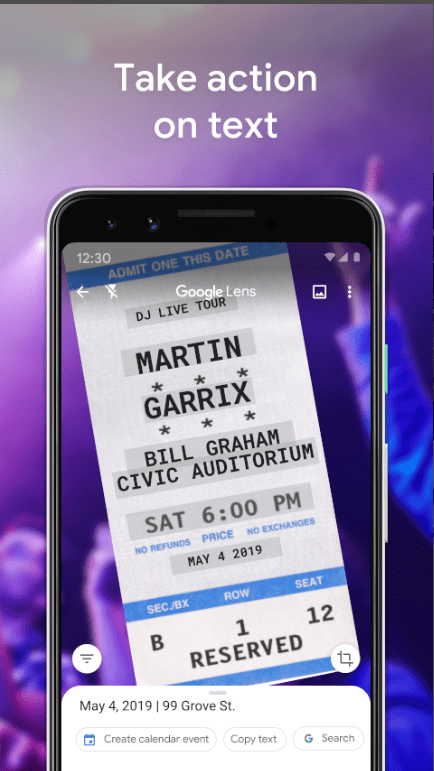
Teraz aplikacja może wykrywać teksty na obrazie i w czasie rzeczywistym, wraz z tłumaczeniem na żywo. Na przykład, jeśli jesteś za granicą i nie możesz rozgryźć, co mówi szyld w obcym języku, możesz otworzyć Google Lens na swoim smartfonie i umieścić go przed tekstem. Klikając przycisk migawki, możesz sprawić, że aplikacja rozpozna i przetłumaczy tekst na preferowany język.
Często korzystam z tej funkcji, aby kopiować długie teksty z drukowanych dokumentów, co w przeciwnym razie wymagałoby ręcznego wpisywania wszystkiego w edytorze tekstu.
#2. Wyszukiwanie obrazka
Wyszukiwanie obrazów to jedna z głównych funkcji Google Lens. To narzędzie może pomóc Ci dowiedzieć się o rzeczach wokół Ciebie.

Może również pomóc Ci w zakupach, odkrywając przedmioty podobne do produktu, który mógł przyciągnąć Twoją uwagę. Załóżmy na przykład, że podczas codziennego porannego spaceru nagle natrafiasz na gatunek kwiatów, który przyciąga wzrok, ale jest ci nieznany.
Aby zidentyfikować, jaka to roślina kwiatowa, po prostu wyjmij smartfon i wyszukaj ją za pomocą Google Lens. W ciągu kilku sekund otrzymasz odpowiedzi na wszystkie swoje dane.
Osobiście używam go do wyszukiwania odmian ubrań, które mi się podobają lub szczegółów samochodów stojących na drogach.
#3. Skanowanie kodów kreskowych i kodów QR
Google Lens ma funkcję skanowania kodów kreskowych i QR, która umożliwia użytkownikom skanowanie kodów kreskowych i kodów QR ze zdjęcia zapisanego w ich galerii lub poprzez obraz z kamery na żywo. Następnie aplikacja odczytuje ten kod kreskowy/kod QR i informuje Cię o osadzonych w nim danych.

Oto przykład: załóżmy, że kupiłeś nowy laptop renomowanej marki od lokalnego sprzedawcy, który przysięga na jego autentyczność. Jeśli jednak nadal masz wątpliwości, możesz użyć Obiektywu Google do zeskanowania kodu kreskowego/kodu QR na pudełku, aby sprawdzić, czy jest on legalny.
#4. Interpretacja raportów
Google Lens może pomóc użytkownikom rozszyfrować raporty, których możesz nie zrozumieć. Wystarczy skierować aparat w smartfonie, aby zrobić zdjęcie wspomnianego raportu, a Google Lens szybko przeanalizuje, co ma do powiedzenia.
Na przykład, jeśli poszedłeś na badanie krwi i otrzymałeś raport, ale nie rozumiesz pewnych terminów i wyników medycznych, możesz umieścić go przed aparatem w telefonie i dotknąć przycisku migawki Google Lens. Wyniki będą zawierać szczegóły, które mogą ułatwić łatwą interpretację.
#5. Integracja Zdjęć Google
W nowszych wersjach Zdjęć Google zobaczysz wbudowany Obiektyw Google. Korzystając z tej funkcji, można skanować obiekty i teksty na obrazach bezpośrednio z aplikacji Zdjęcia Google.
Można go także używać między innymi do rozpoznawania, kopiowania lub tłumaczenia tekstów, wyszukiwania podobnych produktów do zakupów oraz wykrywania architektury i punktów orientacyjnych.

Spójrzmy na przykład: powiedzmy, że poszedłeś na festiwal sztuki ulicznej i zrobiłeś sobie tam zdjęcie. Wracając do domu i oglądając zdjęcie, zauważasz za sobą katedrę, która wygląda zbyt znajomo, ale nie możesz sobie przypomnieć, jak się nazywa. Obiektyw Google w Zdjęciach Google może pomóc Ci to rozpoznać i wyeliminować niepokój.
#6. Kopiowanie treści z jednego urządzenia na drugie
Google Lens może pomóc Ci w łatwym kopiowaniu treści między urządzeniami. Kierując aparat telefonu komórkowego/komputera na obiekt, który chcesz skopiować, i naciskając przycisk migawki, możesz skorzystać z funkcji OCR firmy Google, aby szybko skopiować zawartość na to urządzenie.
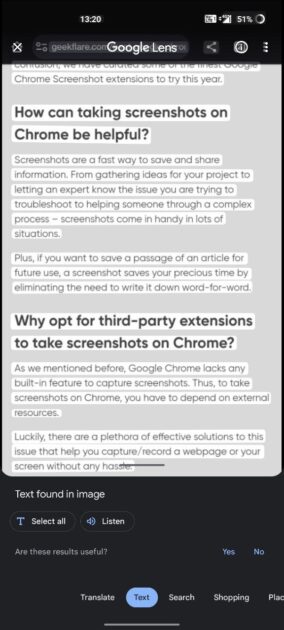
Załóżmy na przykład, że masz artykuł na swoim smartfonie i chcesz skopiować niektóre jego akapity na swój komputer. W takim przypadku wystarczy otworzyć Google Lens na tym drugim i łatwo skopiować teksty z pierwszego, korzystając z fantastycznego rozpoznawania tekstu Google Lens.
Korzyści z używania Obiektywu Google
Zobaczmy teraz, jakie korzyści czerpią użytkownicy z używania Google Lens:
#1. Nauka w drodze
Ilekroć w swoim codziennym życiu natkniesz się na coś hipnotyzującego, na przykład ogromny pomnik, oszałamiający kwiat lub tętniący życiem posąg – Google Lens natychmiast powie Ci, na co patrzysz. Ponadto może zawierać linki do szczegółowej lektury na ten temat, jeśli chcesz lepiej zrozumieć.
#2. Wykrywanie stanu skóry
Obiektyw Google może się przydać w identyfikowaniu chorób skóry. Jeśli niepokoi Cię wysypka lub białe plamy na skórze, po prostu uchwyć je za pomocą Google Lens.
Następnie aplikacja przeprowadzi wyszukiwanie i wyświetli wyniki podobne do Twojego stanu oraz szczegółowe informacje. Dzięki temu uzyskasz ogólne pojęcie o tym, z czym masz do czynienia.
#3. Wspólne odkrycie żywności w pobliżu
Multiwyszukiwarka Google Lens może znaleźć pobliskie restauracje serwujące pyszne jedzenie. Załóżmy, że widziałeś tablicę zawierającą zdjęcie produktu spożywczego, który wyglądał smakowicie, ale nie wiesz, jak się on nazywa.
Zrobienie mu zdjęcia za pomocą Obiektywu Google pomoże Ci poznać jego nazwę. Ponadto, jeśli w wyszukiwarce wpiszesz „blisko mnie”, wyświetli się lista pobliskich restauracji serwujących to danie.
Jak uzyskać dostęp do Obiektywu Google na swoim urządzeniu?
Poniżej przyjrzymy się, jak uzyskać dostęp do Google Lens na różnych urządzeniach:
#1. Android
Dostęp do Obiektywu Google na Androidzie można uzyskać na wiele sposobów.
- Najpierw możesz po prostu otworzyć aplikację „Google Lens” i zacząć z niej korzystać.
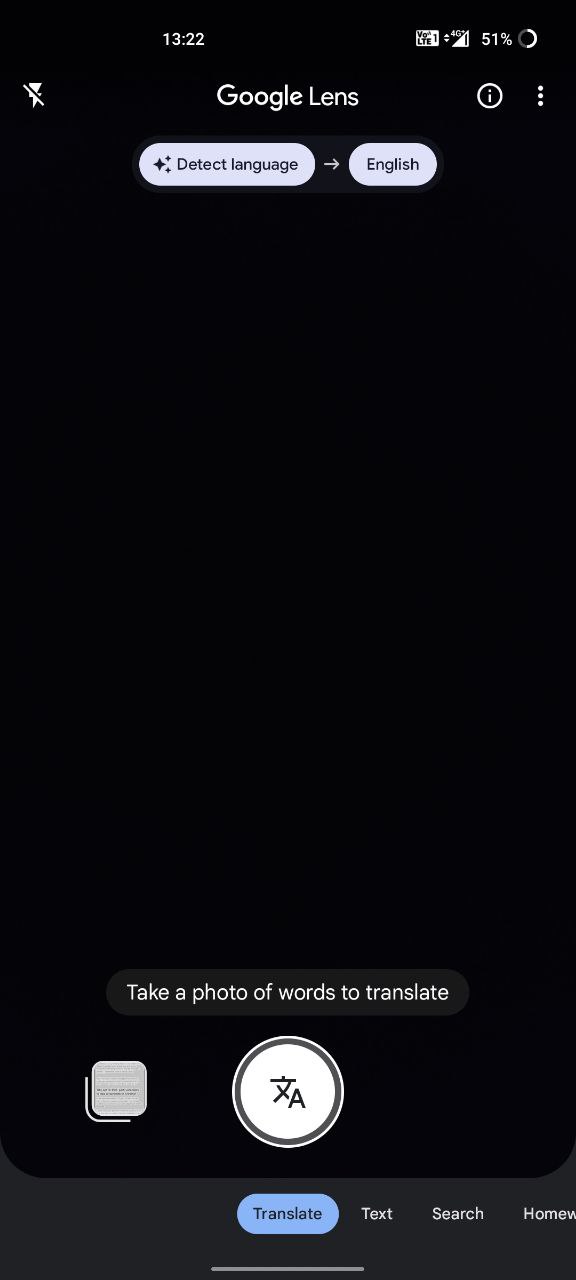
- Po drugie, możesz uruchomić aplikację Google i kliknąć ikonę „Google Lens” po prawej stronie paska wyszukiwania.
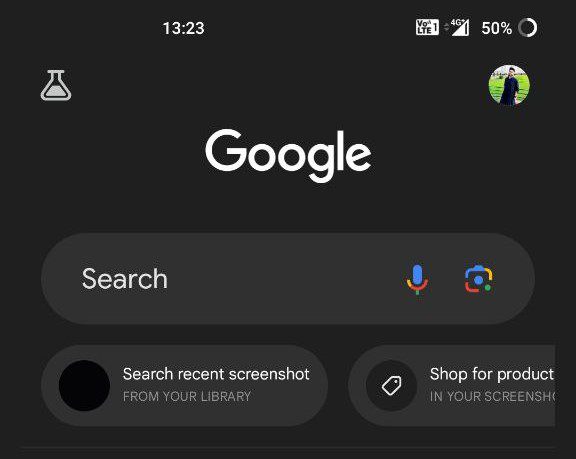
- Po trzecie, można powiedzieć „Hej/OK Google”, aby uruchomić Asystenta Google i dotknąć ikony „Google Lens” na dole lub poprosić asystenta o „Otwórz Google Lens”.
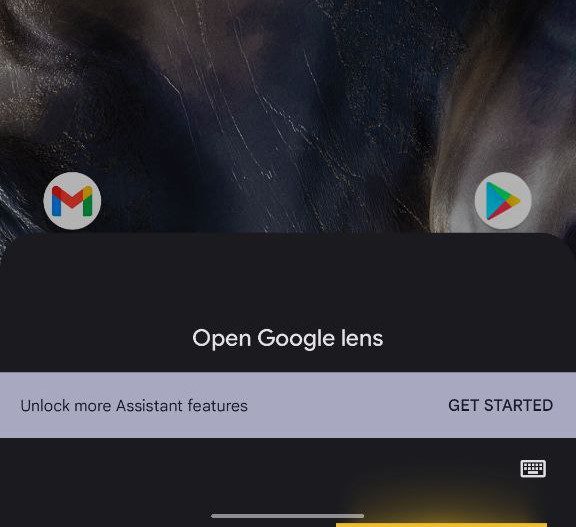
- Po czwarte, można dodać widżet aplikacji Google do ekranu głównego, a następnie dotknąć ikony „Google Lens”, aby go uruchomić.
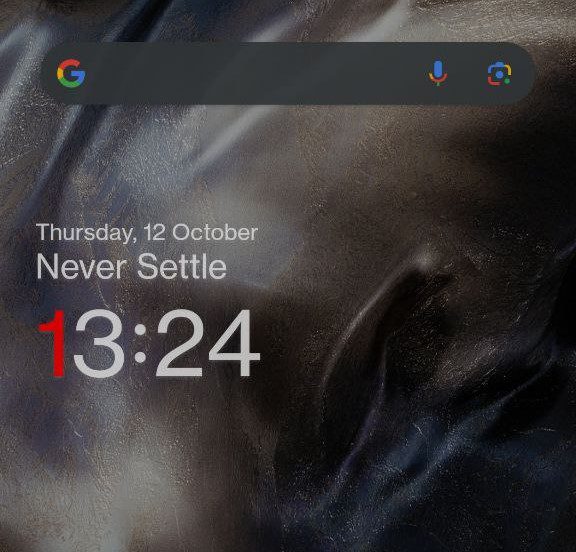
- Wreszcie użytkownicy mogą uzyskać dostęp do Google Lens za pośrednictwem Zdjęć Google.
Pamiętaj, że niektóre smartfony OEM z fabrycznym systemem Android umożliwiają użytkownikom dostęp do Google Lens bezpośrednio za pośrednictwem aplikacji Aparat.
#2. iOS
Możliwości dostępu do Google Lens na urządzeniach z systemem iOS są ograniczone. Jedynymi sposobami korzystania z Obiektywu Google na iPhonie lub iPadzie są aplikacja Google, widżet aplikacji Google i Zdjęcia Google. Niestety w App Store nie ma dedykowanej aplikacji Google Lens na urządzenia z systemem iOS.
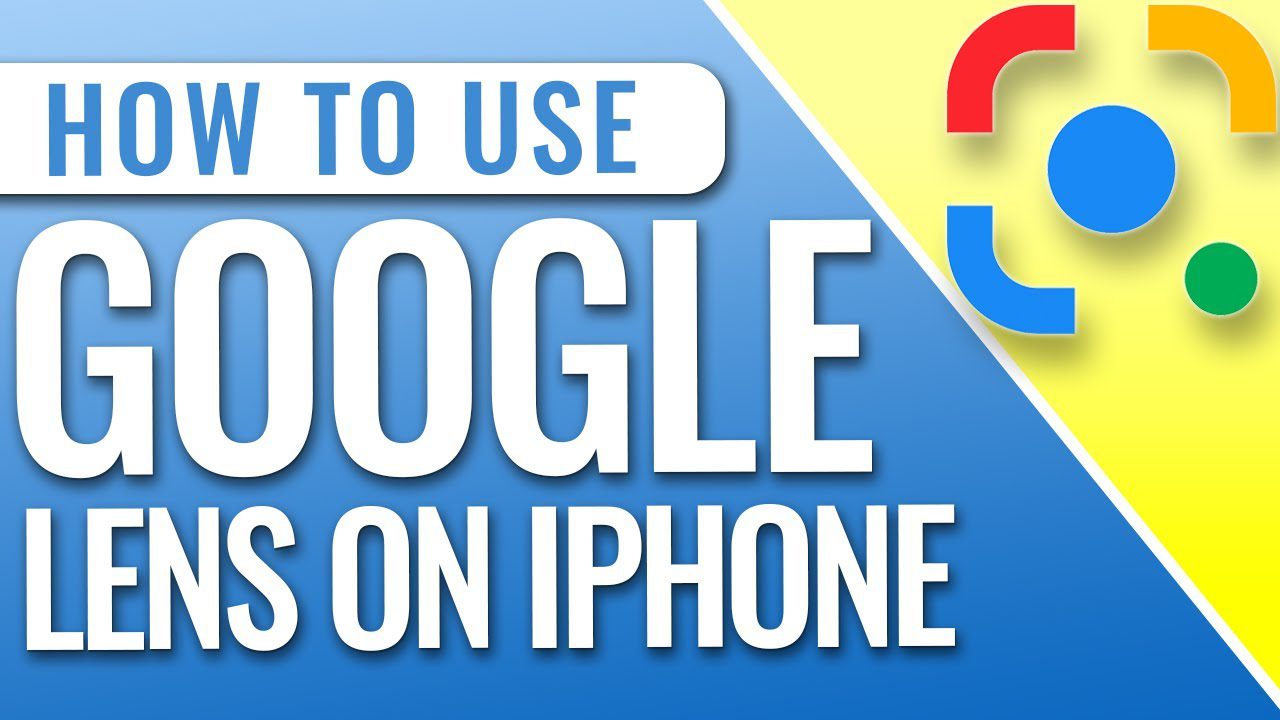
#3. Komputer stacjonarny (Windows/macOS)
Użytkownicy komputerów PC, niezależnie od systemu operacyjnego, mogą korzystać z Google Lens na kilka sposobów.
- Najpierw otwórz przeglądarkę i kliknij obraz prawym przyciskiem myszy. Następnie kliknij opcję „Wyszukaj obraz za pomocą Google Lens”.
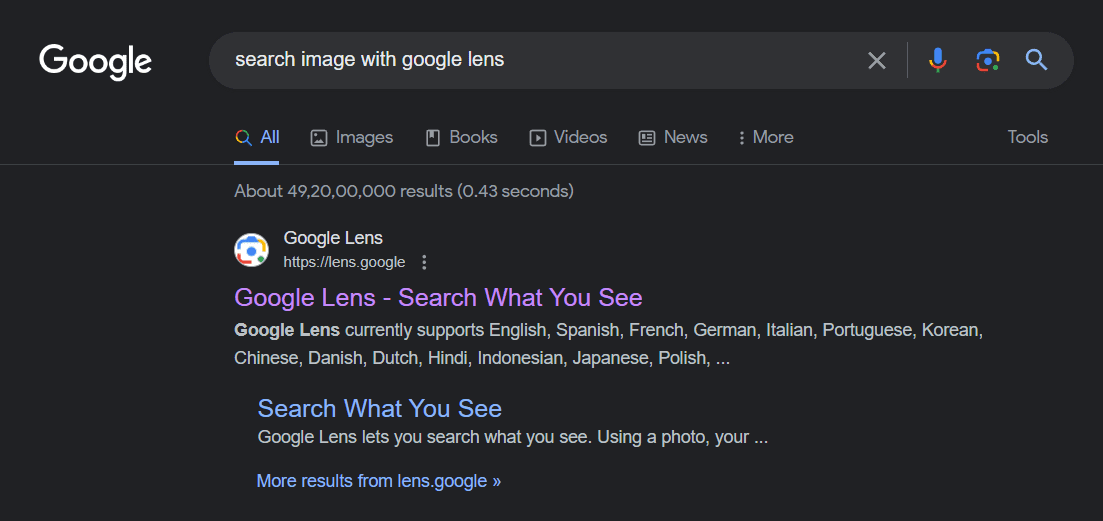
- Innym sposobem jest skorzystanie z wyników wyszukiwania Google. W wynikach wyszukiwania kliknij ikonę „Google Lens” na górze zdjęcia, aby uzyskać dostęp do Google Lens.
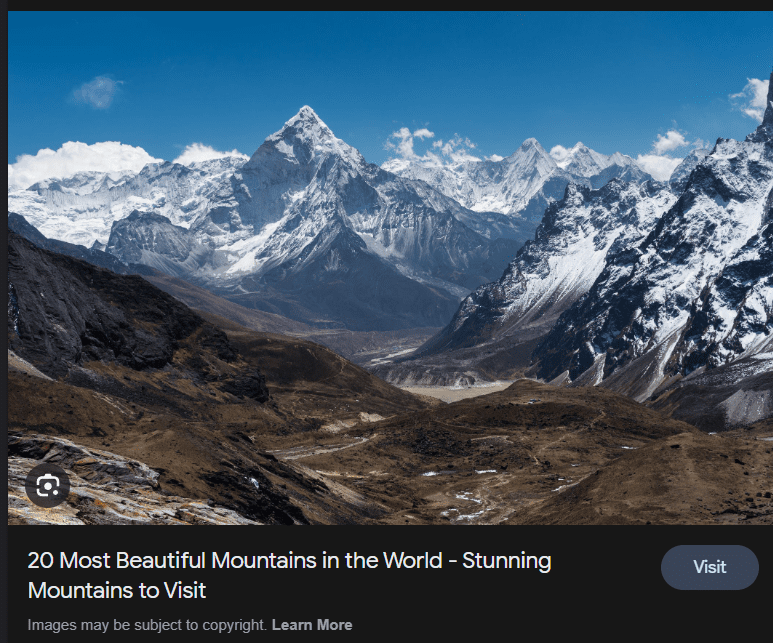
- Możesz także skorzystać z Rozszerzenie Obiektywu Google ze sklepu Chrome Web Store. Należy pamiętać, że jest to rozwiązanie innej firmy, a nie firmy Google.
Pamiętaj, że użytkownicy systemu macOS z przeglądarką Safari mogą wkleić link do obrazu lub przesłać/przeciągnąć i upuścić zdjęcie w Grafice Google.
Przypadki użycia Obiektywu Google
Nie trzeba dodawać, że przydatne funkcje Google Lens sprawiają, że wykonywanie różnych zadań staje się dziecinnie proste:
#1. Tłumaczenie wizualne tekstu w różnych językach
Google Lens pomaga na miejscu tłumaczyć tekst na wiele języków międzynarodowych. Umożliwia to płynne zrozumienie tego, co jest napisane w nieznanym Ci języku.
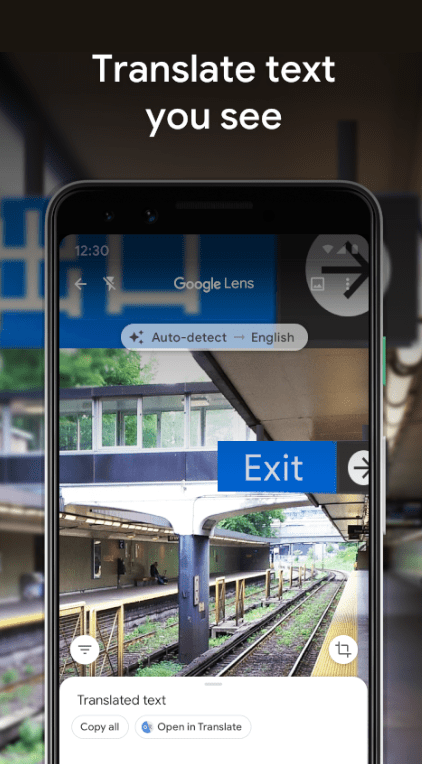
#2. Identyfikacja obiektów, punktów orientacyjnych i roślin
Bez względu na to, co znajdziesz podczas codziennych zajęć – czy to nieznana skała, bajeczna architektura czy piękne bonsai – Google Lens rozpozna to w mgnieniu oka.
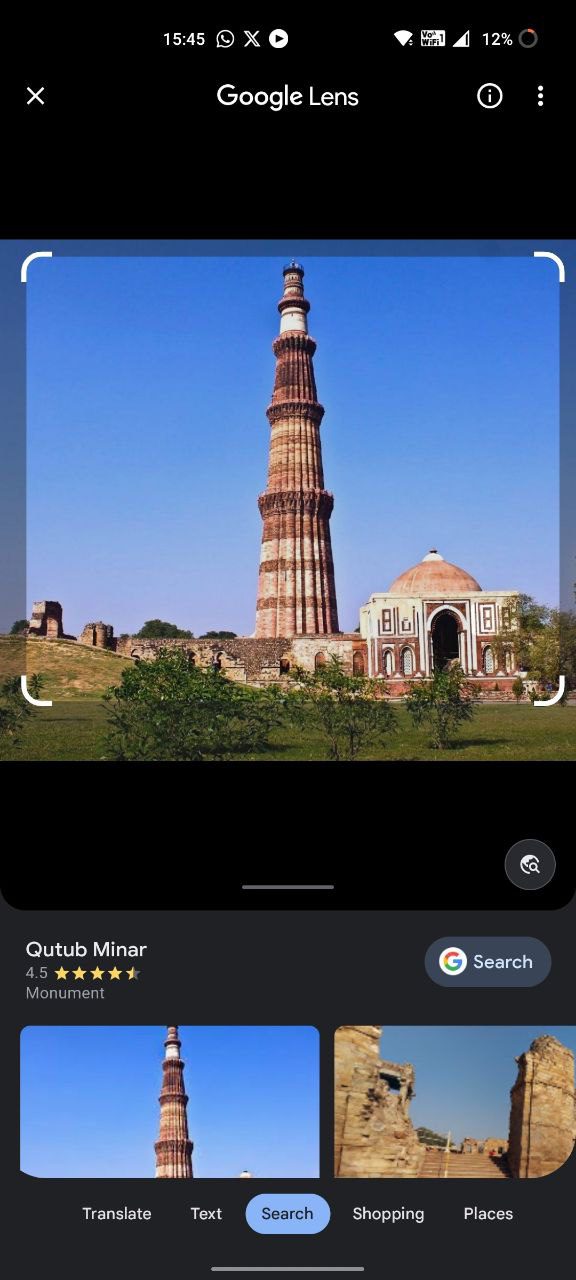
#3. Dodawanie kontaktów z wizytówek
Jeśli ktoś wręczy Ci wizytówkę, możesz szybko skopiować jego numer kontaktowy, korzystając z technologii OCR Google Lens, i dodać go do swoich kontaktów.
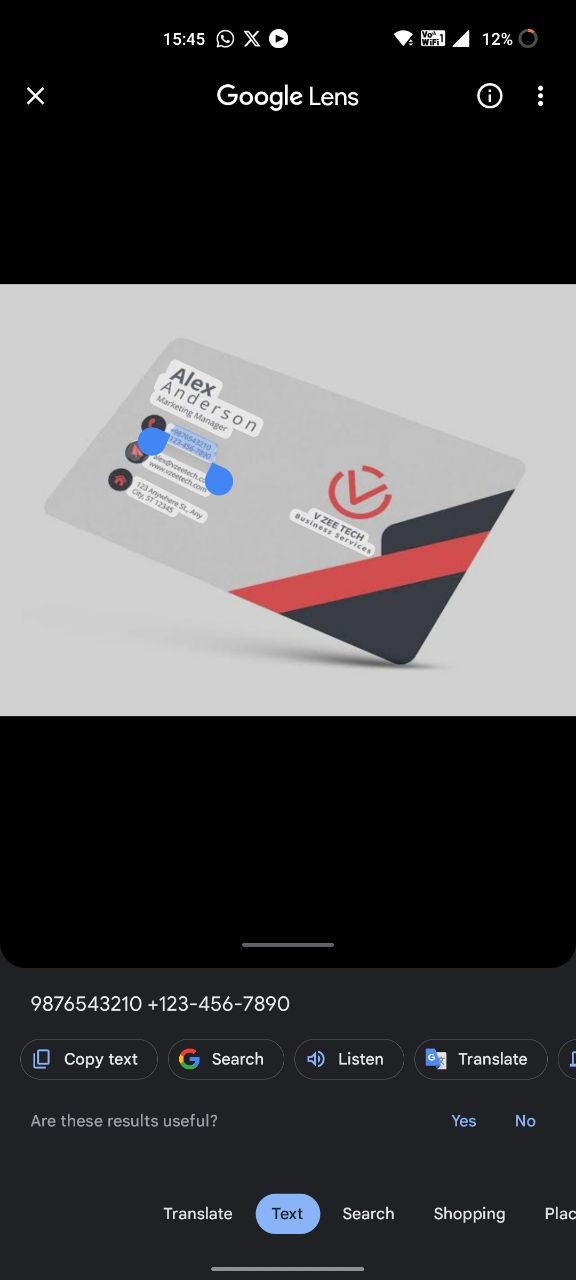
#4. Przeglądanie przepisów i informacji o wartościach odżywczych
Gdy zrobisz zdjęcie produktu spożywczego za pomocą Obiektywu Google, możesz uzyskać dynamiczną zawartość, taką jak przepis i wartość odżywcza.
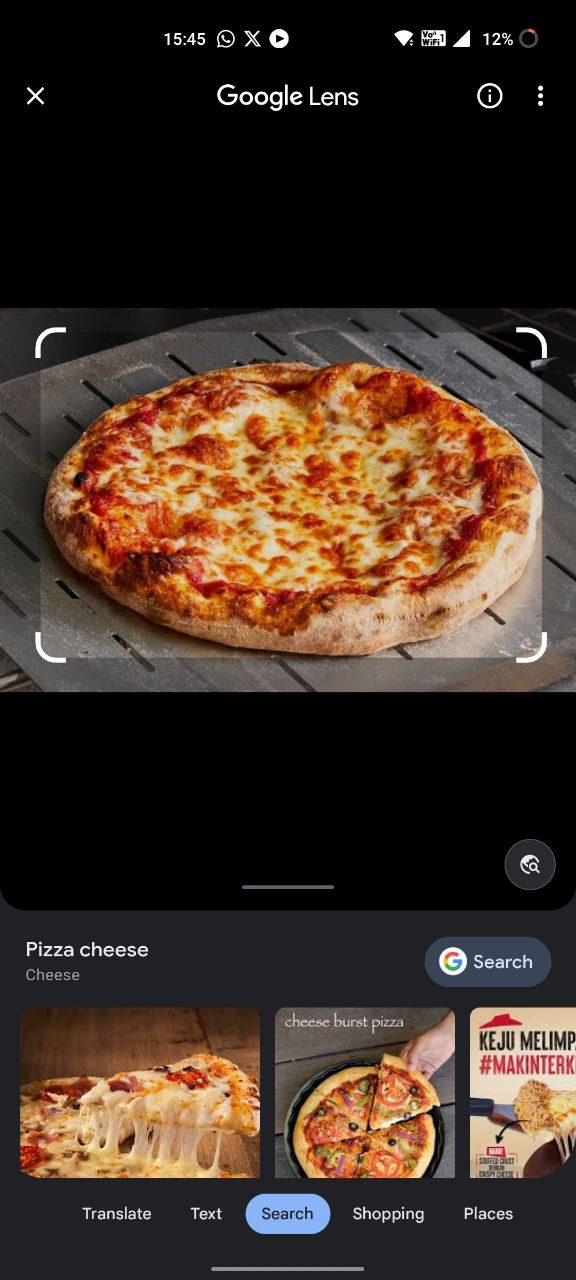
#5. Zakupy z rozpoznaniem produktu
Obiektyw Google może zrobić zdjęcie produktu, aby go zidentyfikować i udostępnić dopasowania, które można kupić. Gdy zobaczysz reklamę online z fajnymi gadżetami lub zobaczysz billboard na ulicy, po prostu wyszukaj go za pomocą Google Lens.
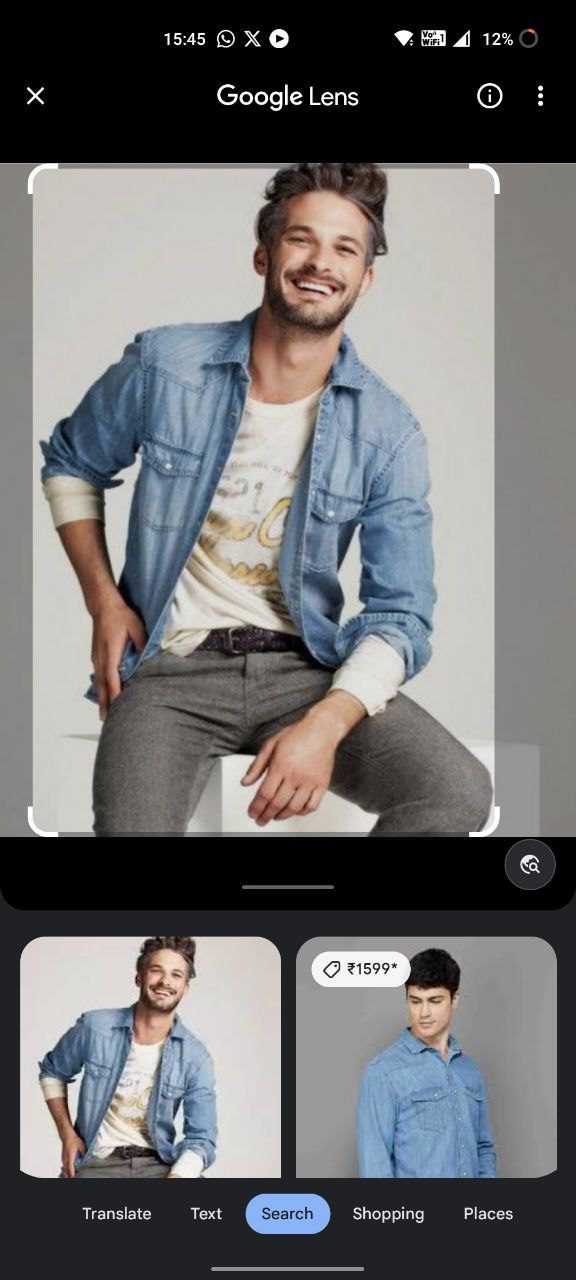
#6. Pomoc w odrabianiu prac domowych i nauce
Google Lens może pomóc uczniom w rozwiązywaniu problemów związanych z pracą domową, dostarczając instrukcje, jak je rozwiązać.
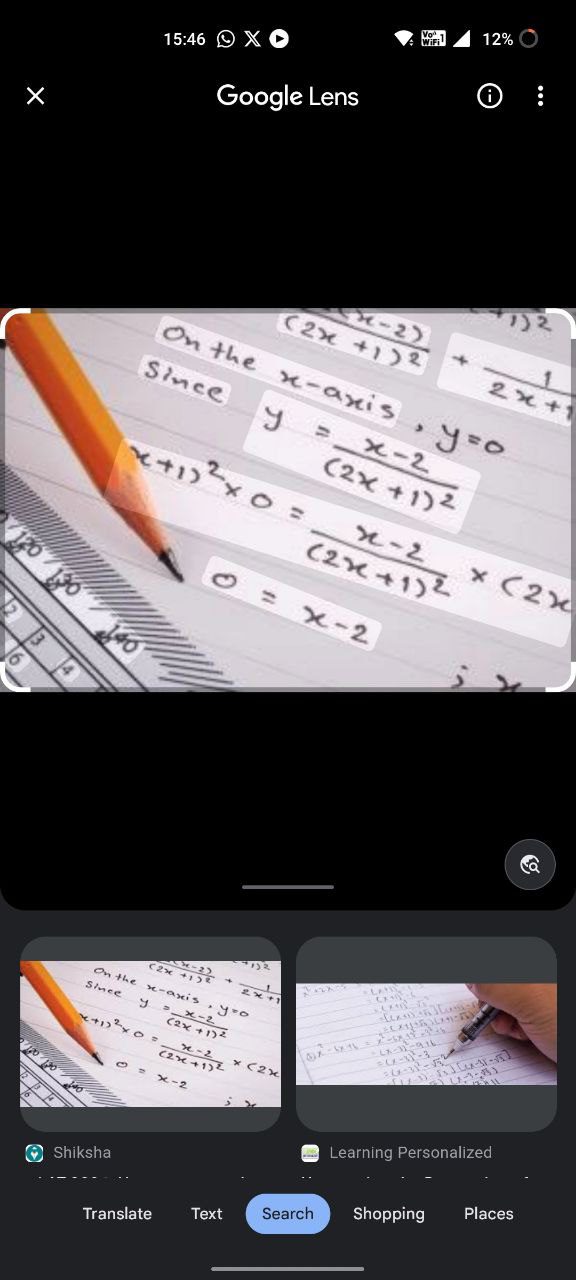
Alternatywa dla Obiektywu Google
Oto kilka realnych alternatyw dla Google Lens:
#1. Obiektyw biurowy dla systemu Windows
Obiektyw biurowy pozwala użytkownikom bez wysiłku skanować zdjęcia, dokumenty, tablice i wizytówki, a każdy z nich ma dedykowany tryb zapewniający najlepszą możliwą wydajność. Jest również wyposażona w technologię OCR, która pomaga aplikacji wyodrębniać teksty w różnych językach z plików PDF.
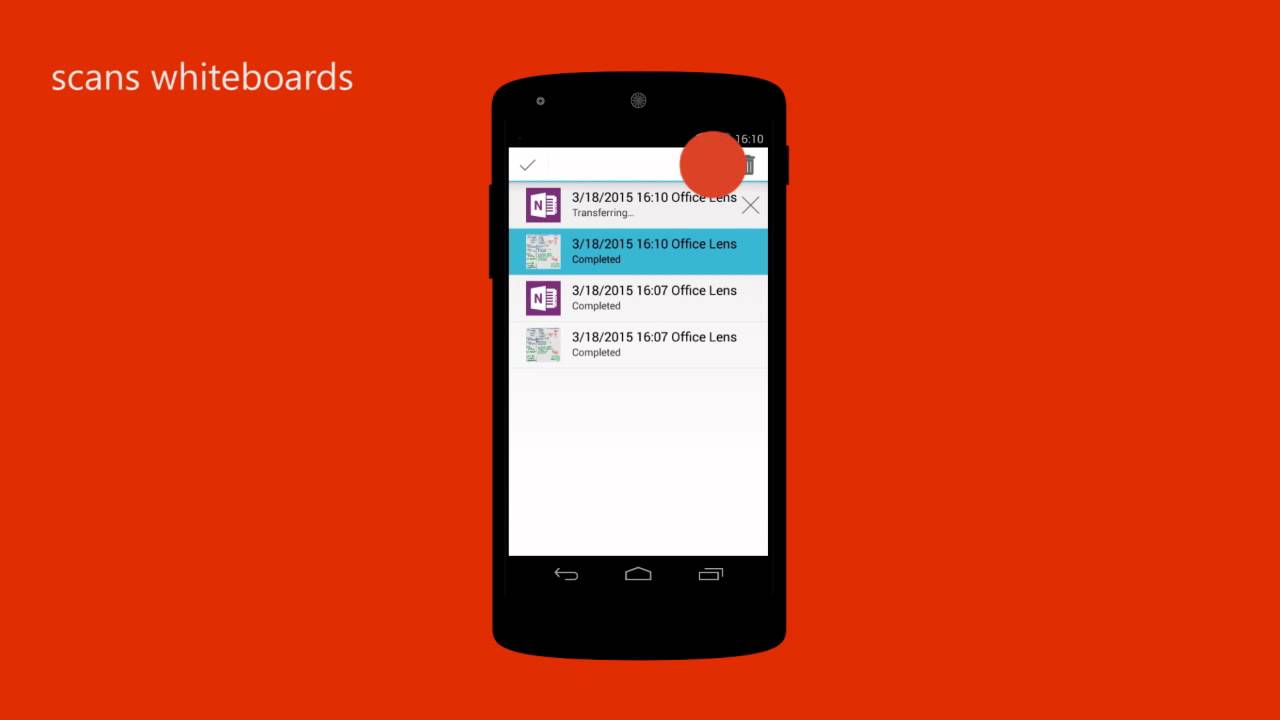
#2. Wizja Bixby’ego
Wizja Bixby’ego oferuje kilka wygodnych funkcji, takich jak inteligentne wyszukiwanie, wyodrębnianie tekstu, opisywanie scen, rozpoznawanie obiektów, tłumaczenie w czasie rzeczywistym itp. Poza tym aplikacja oferuje funkcję wykrywania kolorów, która natychmiast odczytuje kolory obiektu.
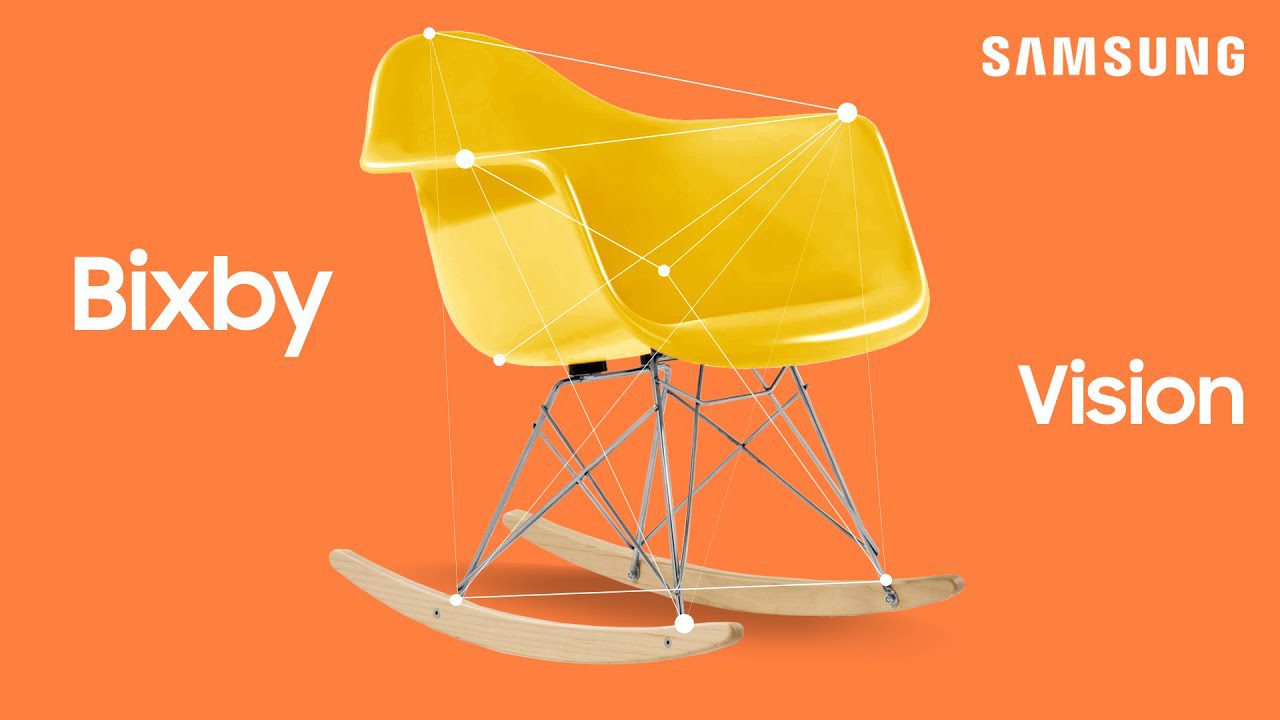
#3. Skanowanie
Skanowanie to narzędzie AR, które identyfikuje obiekty, rozwiązuje problemy z zadaniami domowymi, odkrywa więcej o swoim otoczeniu i nie tylko. Ponadto za pomocą funkcji Scan można znaleźć piosenkę, przeglądać produkty do kupienia, tworzyć doświadczenia w rzeczywistości rozszerzonej itp.
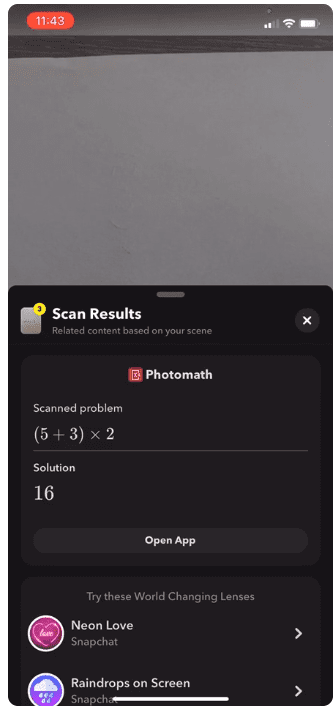
Ostatnie słowa
Podsumowując, Google Lens zwiększa możliwości natywnego aparatu urządzenia i pomaga zanurzyć się w świecie rzeczywistości rozszerzonej. Niezależnie od tego, czy chodzi o wykrywanie budynków, skanowanie kodów kreskowych/kodów QR, odrabianie zadań domowych dziecka czy tłumaczenie zagranicznego drogowskazu – Google Lens może ułatwić Ci życie.
W tym artykule wyjaśniono nowsze sposoby wykorzystania niesamowitych funkcji aplikacji. Więc nie czekaj dłużej. Jak najszybciej zacznij włączać Google Lens do swojego codziennego życia i zwiększ swoją wygodę w nieprzewidzianym stopniu. Powodzenia!
Teraz możesz przeczytać o ukrytych wskazówkach i trikach dotyczących Zdjęć Google, które pozwolą Ci lepiej wykorzystać aplikację.